Wege, Hintergrundgeräusche aus Videos zu entfernen – Schritte mit Bildern
 Denis Charmet
Denis Charmet
Aktualisiert am
Hintergrundgeräusche sind ärgerlich. Sie können die Audioqualität von Videos erheblich mindern. Vom Windrauschen, das Drohnenaufnahmen stört, über statisches Rauschen und Brummen bei Telefon- und Mikrofonaufnahmen bis hin zu Umgebungsgeräuschen in Innenräumen – unerwünschte Geräusche sind allgegenwärtig. Glücklicherweise ist es möglich, das Summen, Zischen und Brummen im Hintergrund zu entfernen und den Ton klar zu machen.
In diesem Artikel haben wir 4 der besten Lösungen zusammengestellt, wie Sie Hintergrundgeräusche aus Video und Audio entfernen können. Sie erfahren mehr über die besten Tools und Software, Schritt-für-Schritt-Techniken für verschiedene Plattformen und Expertentipps, um sauberen, professionellen Klang zu erzielen.

1. Wie man Hintergrundgeräusche aus Video/Audio mit Winxvideo AI entfernt
Winxvideo AI's KI-Rauschunterdrückungstool verwendet modernste KI-Technologie, um zwischen gewünschten Audiosignalen und unerwünschten Hintergrundgeräuschen zu unterscheiden. Dadurch können Audiodaten verarbeitet werden, die selbst in den anspruchsvollsten Umgebungen aufgenommen wurden, wie z. B. belebten Großstadtstraßen oder lauten öffentlichen Plätzen. Es kann Hintergrundgeräusche in Video-/Audiodateien effektiv reduzieren, einschließlich Wind, Straße, Klimaanlage, Regen, weißes Rauschen, Summen und mehr. Mit dieser Technologie können Content-Ersteller, Filmemacher und alltägliche Benutzer einwandfreies Hörerlebnis für ihr Publikum gewährleisten.
Es kann Video und Audio in nahezu jedem Format verarbeiten. Mit nur wenigen Klicks erzielen Sie klaren, professionellen Klang für Ihren Podcast, Vlog oder andere kreative Projekte. Aber das ist noch nicht alles – Winxvideo AI bietet eine umfassende Suite von Tools zur Verbesserung Ihrer Videos, wie z. B. Rauschunterdrückung, Rauschen aus Bildern entfernen, Video/Bild verbessern, komprimieren, konvertieren, bearbeiten, aufnehmen, herunterladen und mehr.
 Kostenloser Download
Kostenloser Download  Kostenloser Download
Kostenloser Download
Winxvideo AI ist für PC, während Macxvideo AI (von unserer Marke MacXDVD) für macOS ist.
Schritte zur Reduzierung von Hintergrundgeräuschen in einem Video/Audio
Schritt 1. Laden Sie die Software zur Reduzierung von Hintergrundgeräuschen auf Ihren Computer herunter. Öffnen Sie sie und klicken Sie auf Audio AI in der Hauptoberfläche.
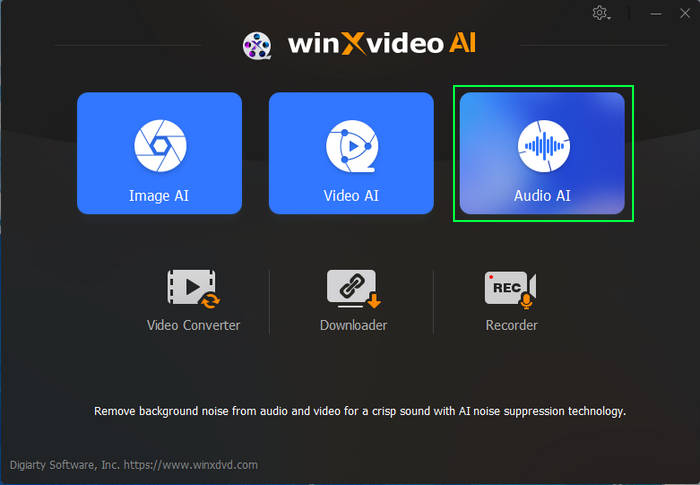
Schritt 2. Ziehen Sie Ihre Video- oder Audiodateien per Drag & Drop in die Software. Sie können Video und Audio in jedem Format hinzufügen.
Hinweis: Um Hintergrundgeräusche aus einem mehrspurigen Audio zu reduzieren, klicken Sie mit der rechten Maustaste auf eine bestimmte Spur, um die Rauschunterdrückung nur auf diese Spur anzuwenden.
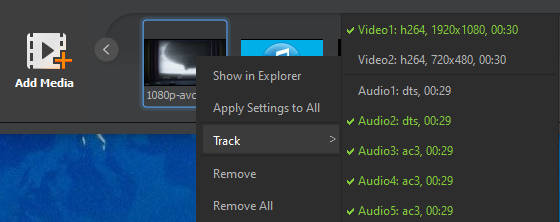
Schritt 3. Stellen Sie im rechten Fenster das KI-Rauschunterdrückungsmodell und die Parameter ein. 2 KI-Modelle sind für unterschiedliche Geräusche konzipiert. Der Hintergrundgeräuschentferner wendet das KI-Modell automatisch basierend auf dem Geräusch an. Sie müssen die drei Rauschunterdrückungseinstellungen anpassen:
- Rauschdämpfungsgrenze: Steuert den maximalen Rauschunterdrückungspegel. Ein höherer Wert entfernt mehr Rauschen, kann aber die Audioqualität beeinträchtigen. Ein niedrigerer Wert bewahrt einen natürlicheren Klang. Es wird empfohlen, die Grenze für leichte Rauschunterdrückung auf 6-12 dB und für moderate Reduzierung auf 18-24 dB einzustellen.
- Nachfilter-Schwellenwert: Passt den Grad der zusätzlichen Rauschunterdrückung nach dem ersten Prozess an. Ein niedrigerer Schwellenwert (0,01-0,02) bewahrt den natürlichen Klang, während ein höherer Schwellenwert (0,03-0,05) mehr Rauschen entfernt.
- Lautstärkeregelung: Ermöglicht Ihnen, den Gesamtaudiopegel zu erhöhen oder zu verringern, um einen möglichen Lautstärkeverlust während der Rauschunterdrückung auszugleichen.
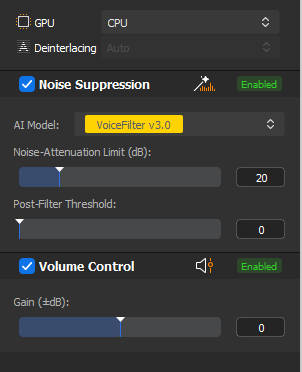
Schritt 4. Klicken Sie auf „Play“, um das bereinigte Audio in der Vorschau anzuzeigen. Zum Vergleichen deaktivieren Sie „Noise Suppression“ und spielen Sie erneut ab. Wenn Sie mit dem Audio zufrieden sind, klicken Sie auf die große Schaltfläche „RUN“, um die Entfernung von Hintergrundgeräuschen aus der Video-/Audiodatei zu starten.
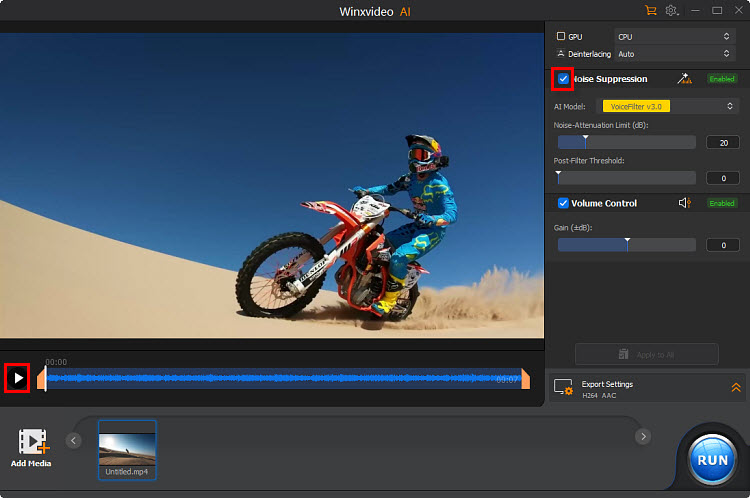
2. Wie man Hintergrundgeräusche kostenlos online aus Videos entfernt
Es gibt auch Online-Tools, die die Möglichkeit bieten, Hintergrundgeräusche aus Videos mit KI zu entfernen. Beliebte Optionen sind VEED, Flixier, Kapwing, LALAL.AI usw. Sie können eines der empfohlenen Online-Tools auswählen, um Hintergrundgeräusche in Videos zu reduzieren. Nachfolgend sind die Schritte aufgeführt, wie Sie Hintergrundgeräusche aus Videos online mit Flixier entfernen können.
Das Hintergrundgeräuschentfernungstool von Flixier verwendet die neueste Geräuschunterdrückungstechnologie, um Videohintergrundgeräusche wie Klimaanlage, Regen, Wind und Menschenmassen zu eliminieren. Dies gewährleistet eine saubere und professionelle Klangqualität. Außerdem können Sie Audiopegel einfach anpassen, Soundtracks hinzufügen und Ihre Videos direkt in sozialen Medien teilen.
Schritte zur Reduzierung von Hintergrundgeräuschen in einem Video online
Schritt 1. Suchen Sie die Funktion zur Entfernung von Hintergrundgeräuschen von Flixier und klicken Sie auf die blaue Schaltfläche „Remove Background Noise“. Klicken Sie auf „Import“ oder „Record“, um Ihre Videodatei zu laden.
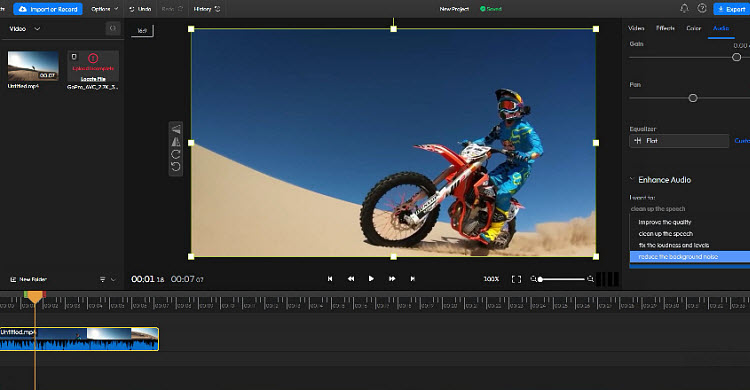
Schritt 2. Sobald Ihr Video auf die Seite geladen wurde, ziehen Sie es in die Zeitleiste. Klicken Sie dann darauf und gehen Sie zum rechten Fenster. Klicken Sie auf die Registerkarte „Audio“ und scrollen Sie nach unten, um „Enhance Audio“ zu finden.
Schritt 3. Wählen Sie in der Dropdown-Liste „Enhance Audio“ die Option „Reduce Background Noise“. Klicken Sie dann auf „Enhance Audio“, um die unerwünschten Hintergrundgeräusche aus dem Video zu entfernen.
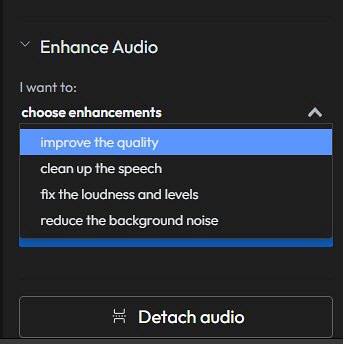
Schritt 4. Nach dem Entfernen der Hintergrundgeräusche können Sie Ihr Video mit Flixier weiter bearbeiten. Wenn Sie mit der Bearbeitung fertig sind, gehen Sie zum Abschnitt „Export“, wählen Sie Ihr bevorzugtes Format (Audio, Video oder GIF) und klicken Sie dann auf die Schaltfläche „Export and Download“, um das Video auf Ihrem Gerät zu speichern.
3. Wie man Hintergrundgeräusche aus Video/Audio mit Premiere Pro entfernt
Das Soundpanel von Premiere Pro verfügt über alle Funktionen zum Bearbeiten von Audiodateien, einschließlich einer Lösung zur Reduzierung unerwünschter Hintergrundgeräusche aus Video- und Audiodateien. Mit Adobe Premiere Pro können Sie Hintergrundgeräusche einfach entfernen, Audiopegel anpassen und benutzerdefinierte Voreinstellungen erstellen, um Ihren Workflow zu optimieren. Es gibt Funktionen zum Entfernen von Windgeräuschen, leichten Hintergrundgeräuschen usw.
Schritte zur Reduzierung von Hintergrundgeräuschen in einem Video/Audio in Premiere Pro
Schritt 1. Öffnen Sie Ihr Premiere Pro-Projekt. Importieren Sie den Audio- oder Videoclip mit den Hintergrundgeräuschen, indem Sie ihn in die Zeitleiste ziehen.
Schritt 2. Es gibt drei verschiedene Möglichkeiten, Hintergrundgeräusche aus Video-/Audiodateien mit Premiere Pro zu entfernen. Wählen Sie eine Methode basierend auf Ihrem Quellvideo/Audio.
Option 1. DeNoise-Effekt
Der DeNoise-Effekt von Premiere Pro ist ein nützliches Werkzeug zum Entfernen subtiler Geräusche, reicht jedoch möglicherweise nicht für stark verrauschte Aufnahmen aus, z. B. Verkehr oder Hundegebell. Für optimale Ergebnisse sollten Sie zusätzliche Rauschunterdrückungstechniken verwenden oder in einer ruhigeren Umgebung aufnehmen.
Gehen Sie zum Bedienfeld „Effekte“ (Fenster > Effekte, falls nicht sichtbar). Geben Sie in der Suchleiste des Bedienfelds „Effekte“ „DeNoise“ ein. Ziehen Sie dann den DeNoise-Effekt aus dem Ordner „Audioeffekte“ und legen Sie ihn auf die Audiospur in der Zeitleiste.
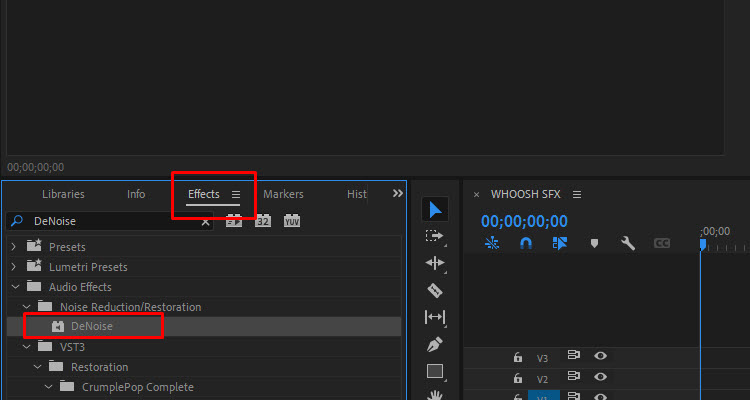
Wählen Sie den Videoclip in der Zeitleiste aus. Öffnen Sie das Bedienfeld „Effekteinstellungen“ (Fenster > Effekteinstellungen). Unter „DeNoise“ > „Einzelne Parameter“ sehen Sie einen Schieberegler „Stärke“. Passen Sie den Schieberegler „Reduzierung“ an, um zu steuern, wie viel Rauschunterdrückung angewendet wird. Beginnen Sie mit einem niedrigen Wert (ca. 10-15 %) und erhöhen Sie ihn, bis die Hintergrundgeräusche minimiert sind, ohne die Gesamtklangqualität zu beeinträchtigen.
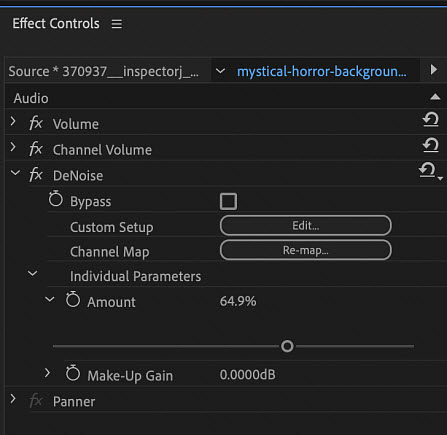
Option 2. Parametrischer Equalizer
Wenn Sie Windgeräusche aus dem Video oder Audio entfernen möchten, können Sie den parametrischen Equalizer verwenden. Der parametrische Equalizer kann bestimmte Frequenzen reduzieren, die möglicherweise zu den Geräuschen beitragen.
Suchen Sie im Bedienfeld „Effekte“ nach „Parametrischer Equalizer“. Ziehen Sie ihn auf den Audioclip. Passen Sie im Bedienfeld „Effekteinstellungen“ die Frequenzbänder an, um unerwünschte Geräusche zu reduzieren, normalerweise durch Absenken tieferer Frequenzen (wie Brummen oder Rumpeln) oder höherer Frequenzen (wie Zischen).
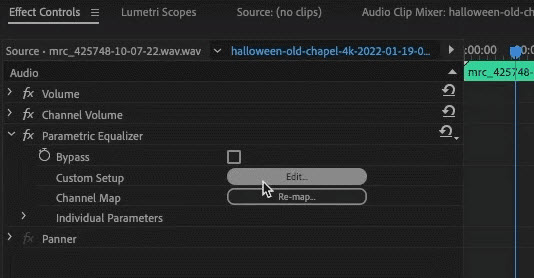
Option 3. Adaptive Rauschunterdrückung
Wenn Sie eine ältere Version von Premiere Pro verwenden, können Sie auch den Effekt „Adaptive Rauschunterdrückung“ ausprobieren. Er kann konstante Hintergrundgeräusche (wie ein Brummen oder Summen) entfernen.
Gehen Sie zum Bedienfeld „Effekte“ auf der rechten Seite des Bildschirms. Geben Sie in das Suchfeld „Adaptive Rauschunterdrückung“ ein, und der Effekt wird angezeigt. Ziehen Sie diesen Effekt per Drag & Drop auf den Videoclip in Ihrer Zeitleiste, auf den Sie die Rauschunterdrückung anwenden möchten.
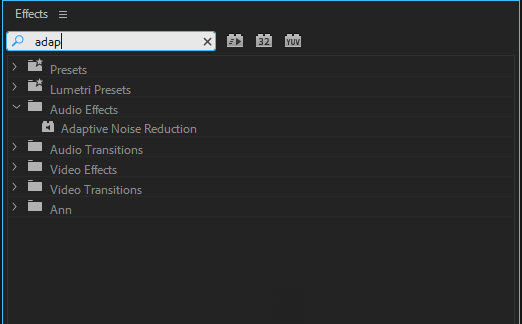
Option 4. Drittanbieter-Plugins
Sie können auch Drittanbieter-Plugins für eine erweiterte Hintergrundgeräuschreduzierung verwenden, wenn Sie professionelle Ergebnisse erzielen möchten. Beliebte Rauschunterdrückungs-Plugins für Premiere Pro sind AudioDenoise und iZotope RX.
Schritt 3. Spielen Sie nach dem Anwenden der Effekte das Audio ab, um zu prüfen, ob die Rauschunterdrückung natürlich klingt. Optimieren Sie die Einstellungen bei Bedarf, um das beste Gleichgewicht zwischen Rauschreduzierung und Erhaltung der ursprünglichen Audioqualität zu erzielen.
Schritt 4. Wenn Sie mit der Rauschunterdrückung zufrieden sind, können Sie Ihr Projekt exportieren, indem Sie zu „Datei“ > „Exportieren“ > „Medien“ gehen und sicherstellen, dass Sie die entsprechenden Audioeinstellungen für Ihr Projekt auswählen.
4. Wie man Hintergrundgeräusche aus Video/Audio auf Telefonen entfernt
Wenn es darum geht, die Audioqualität Ihrer Telefonaufnahmen zu verbessern, insbesondere durch die Beseitigung von Hintergrundgeräuschen, gibt es mehrere hervorragende Apps zur Entfernung von Hintergrundgeräuschen, die genau das tun. Diese Apps wurden entwickelt, um Audio aus Videos effektiv zu bereinigen und Stimmen auch in lauten Umgebungen klarer und deutlicher zu machen. Einige beliebte Optionen sind WavePad Audio Editor, Krisp, Noise Reducer, Wavelet usw.
Nehmen wir die App Audio Video Noise Reducer als Beispiel. Diese App zeichnet sich durch das Entfernen unerwünschter Geräusche aus Audio- und Videoaufnahmen aus. Was diesen Video-/Audio-Hintergrundgeräuschentferner so effektiv macht, sind seine fortschrittlichen Algorithmen, die speziell auf konstante Hintergrundgeräusche wie Brummen, Summen und weißes Rauschen abzielen und diese entfernen, ohne die Klarheit des primären Audios (z. B. Stimmen) zu beeinträchtigen. Die Stimmen bleiben klar und verständlich, ohne die üblichen Nebenwirkungen der automatischen Rauschunterdrückung, wie z. B. das Abschneiden von Teilen der Stimme oder die Einführung eines dumpfen Tons.
Mehr erfahren: detaillierte Schritte zum Entfernen von Hintergrundgeräuschen aus Videos auf dem Telefon
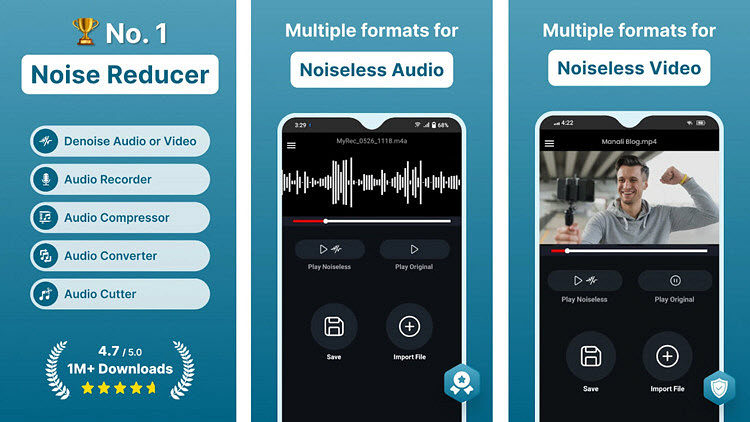
Fazit
Zusammenfassend lässt sich sagen, dass es mehrere effektive Methoden gibt, um Hintergrundgeräusche aus Video-/Audiodateien zu entfernen. Zu diesen Methoden gehören die Verwendung spezieller Software wie Winxvideo AI, Online-Tools, professionelle Videobearbeitungssoftware wie Premiere Pro und sogar mobile Telefonanwendungen. Die beste Wahl hängt von Faktoren wie der Stärke des Rauschens, dem gewünschten Grad der Kontrolle und dem technischen Know-how des Benutzers ab. Durch die Nutzung dieser Tools können Sie die Audioqualität Ihrer Videos erheblich verbessern und das gesamte Seherlebnis verbessern.
So reduzieren Sie Hintergrundgeräusche bei der Videoaufnahme
1. Wählen Sie den richtigen Ort
Nehmen Sie Ihr Video an einem ruhigen Ort auf, fernab von Verkehr, Baustellen, Menschenmassen und anderen Geräuschquellen. Sie können sogar schalldämmende Materialien wie Decken oder Schaumstoff verwenden, um Schall zu absorbieren.
2. Verwenden Sie hochwertige Geräte
Die Verwendung eines guten Mikrofons kann Hintergrundgeräusche erheblich reduzieren. Sie können ein Richtmikrofon verwenden, um Geräusche aus einer bestimmten Richtung zu isolieren und Seitengeräusche zu reduzieren, oder ein Lavaliermikrofon, das an der Kleidung des Sprechers befestigt wird, um die Stimme gezielt aufzunehmen.
Bei Bedarf können Sie einen Windschutz verwenden, um Windgeräusche bei Außenaufnahmen zu reduzieren. Darüber hinaus minimiert ein Popfilter explosive Laute (z. B. „P“- und „B“-Laute).
3. Positionieren Sie Ihr Mikrofon richtig
Halten Sie bei der Videoaufnahme das Mikrofon nah an den Sprecher, um dessen Stimme klar aufzunehmen und Umgebungsgeräusche zu reduzieren. Positionieren Sie das Mikrofon fernab von Geräuschquellen wie Verkehr, Lüftungsschächten oder elektrischem Brummen.
4. Verwenden Sie die Rauschunterdrückung in Echtzeit
Es gibt Apps wie Krisp und die Rauschunterdrückungsfunktion von Zoom, die Hintergrundgeräusche während Live-Aufnahmen in Echtzeit herausfiltern können.
FAQ
1. Wie entrausche ich ein Video?
Wie im obigen Artikel erwähnt, gibt es verschiedene Tools, mit denen Sie Hintergrundgeräusche aus einem Video entfernen können. Verschiedene Methoden funktionieren jedoch möglicherweise am besten bei unterschiedlichen Geräuschen. Beispielsweise kann spezielle Rauschunterdrückungssoftware Windgeräusche, statisches Rauschen, weißes Rauschen usw. reduzieren, während andere möglicherweise besser zum Entfernen leichter Geräusche geeignet sind.
2. Wie entfernt man Windgeräusche aus Videos?
Windgeräusche sind besonders schwer zu entfernen, da sie sich oft mit dem Frequenzbereich menschlicher Stimmen überschneiden, was es schwieriger macht, sie zu isolieren und zu eliminieren, ohne die Klarheit der Sprache zu beeinträchtigen. Tools wie der parametrische Equalizer von Premiere Pro können jedoch helfen, dieses Problem effektiv zu mildern. Er kann den Frequenzbereich identifizieren, in dem das Windgeräusch am stärksten ausgeprägt ist (normalerweise in den tieferen Frequenzen, unter 200 Hz). Anschließend können Sie den parametrischen Equalizer verwenden, um einen Hochpassfilter anzuwenden, der die tiefen Frequenzen abschneidet, in denen sich das Windgeräusch befindet.
3. Kann KI Hintergrundgeräusche aus Videos entfernen?
Ja, KI kann Hintergrundgeräusche aus Video/Audio effektiv entfernen und ist zu einer der fortschrittlichsten Methoden geworden, die von KI-Rauschentfernern sowie Online-Tools verwendet werden. KI-basierte Tools verwenden Algorithmen des maschinellen Lernens, um die Audiospur zu analysieren, unerwünschte Geräusche zu isolieren und die Klarheit des Haupttons, wie z. B. Stimmen, zu bewahren. Sie kann das Rauschen automatisch ohne manuelle Arbeit entfernen.
4. Wie entferne ich Hintergrundgeräusche aus Audioaufnahmen?
Um Hintergrundgeräusche aus einer Audiodatei zu entfernen, können Sie Audacity verwenden. Es ist die beliebteste und leistungsstärkste Audiobearbeitungs-App.












